excel怎么把表格变成空白 excel表格页面变成空白怎么恢复
更新时间:2023-07-03 10:03:10作者:xiaoliu
excel怎么把表格变成空白,在使用Excel表格的过程中,有时我们不小心把表格页面弄成空白,导致我们无法继续编辑或查看表格内容,这时让人很不方便。那么如何恢复Excel表格页面呢?其实很简单,只需要按照以下步骤就能解决问题。
excel表格页面变成空白怎么恢复
方法如下:
1.打开excel点击主界面上方的视图。
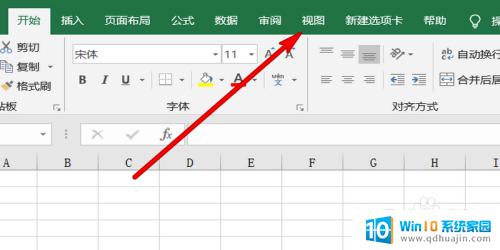
2.点击网格线,取消前面的对勾。
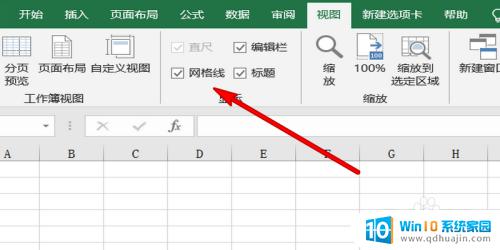
3.这样excel页面变成空白。
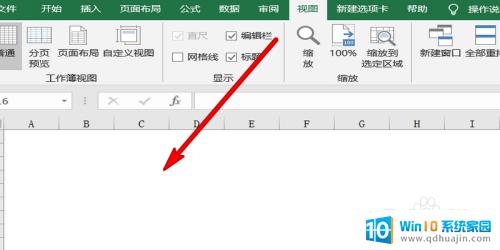
4.如果是让部分区域变空白,选择区域。
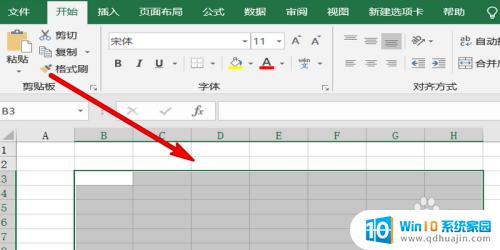
5.点击上方的填充选项,弹出的颜色选择白色。

6.这样选中的区域就变成了空白。
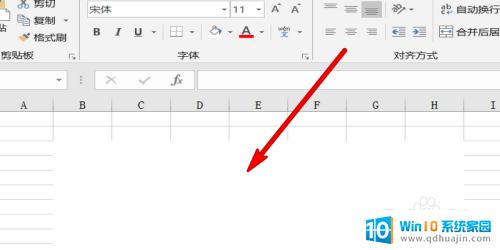
在使用Excel表格的过程中,出现页面变成空白的情况并不罕见,这主要是由于一些异常操作或程序崩溃所致。但别担心,只要掌握正确的恢复方式或者设置自动备份机制,就可以避免因此而造成的损失。记得随时备份文件,及时保存并保持电脑性能优秀,这样才能更好地应对紧急情况。
excel怎么把表格变成空白 excel表格页面变成空白怎么恢复相关教程
热门推荐
电脑教程推荐
win10系统推荐
- 1 萝卜家园ghost win10 64位家庭版镜像下载v2023.04
- 2 技术员联盟ghost win10 32位旗舰安装版下载v2023.04
- 3 深度技术ghost win10 64位官方免激活版下载v2023.04
- 4 番茄花园ghost win10 32位稳定安全版本下载v2023.04
- 5 戴尔笔记本ghost win10 64位原版精简版下载v2023.04
- 6 深度极速ghost win10 64位永久激活正式版下载v2023.04
- 7 惠普笔记本ghost win10 64位稳定家庭版下载v2023.04
- 8 电脑公司ghost win10 32位稳定原版下载v2023.04
- 9 番茄花园ghost win10 64位官方正式版下载v2023.04
- 10 风林火山ghost win10 64位免费专业版下载v2023.04